由于现在的显示器越来越大、分辨率越来越高,导致很多系统的项目显示大小都超大!比如125%、150%的,但80%的电脑主题都是在100%显示的情况下制作,这就导致在项目显示大小非100%情况下主题会有错位或无法使用的bug!比如无文件夹背景图、无开始菜单皮肤、开始菜单错位等等问题….
如果你出现了这种问题请按照下面的方法设置:
Windows 10
重要:操作前必须增加系统登录密码,万一闪屏可以在登录界面开启高对比进入系统
桌面 – 右键 – 显示设置
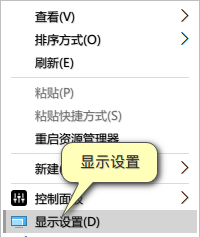
缩放与布局 更改为100% 如果默认就是100%那就不用管它了
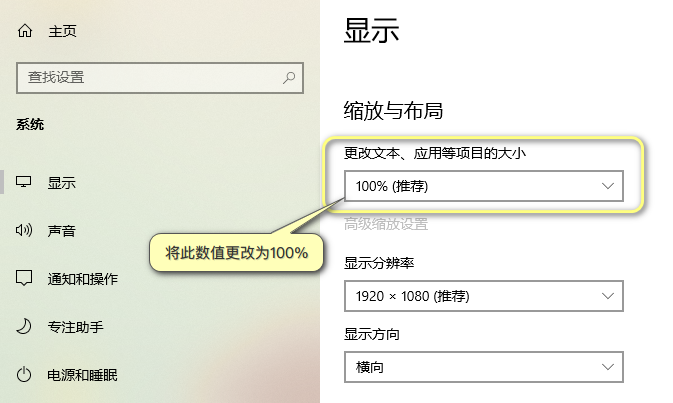
更改后需要注销系统!然后,再次切换到第三方主题!
调完以后如果字太小,可以将分辨率调小一点!比如你原是1920×1080,可以调为1600×900,字就大了!刚调字可能会发昏,用一段时间就好了!
windows 7/8
桌面- 右键 – 个性化
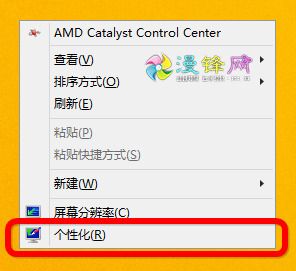
个性化面板左下角 – 显示
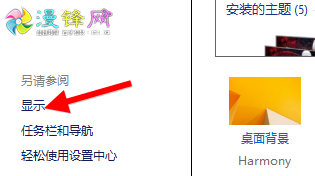
显示页面右侧,勾选“让我选择一个适合我的所有显示器的缩放级别”(如无此项请忽略)
然后在上方选择“较小100%”(如下图) 如果默认就是100%那就不用管它了
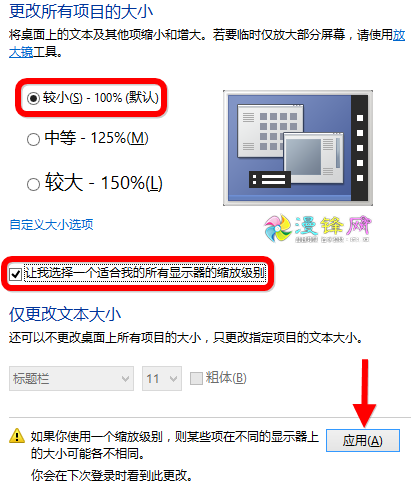
更改后需要注销或重启电脑!然后,再次切换到第三方主题!
 HEU8
HEU8







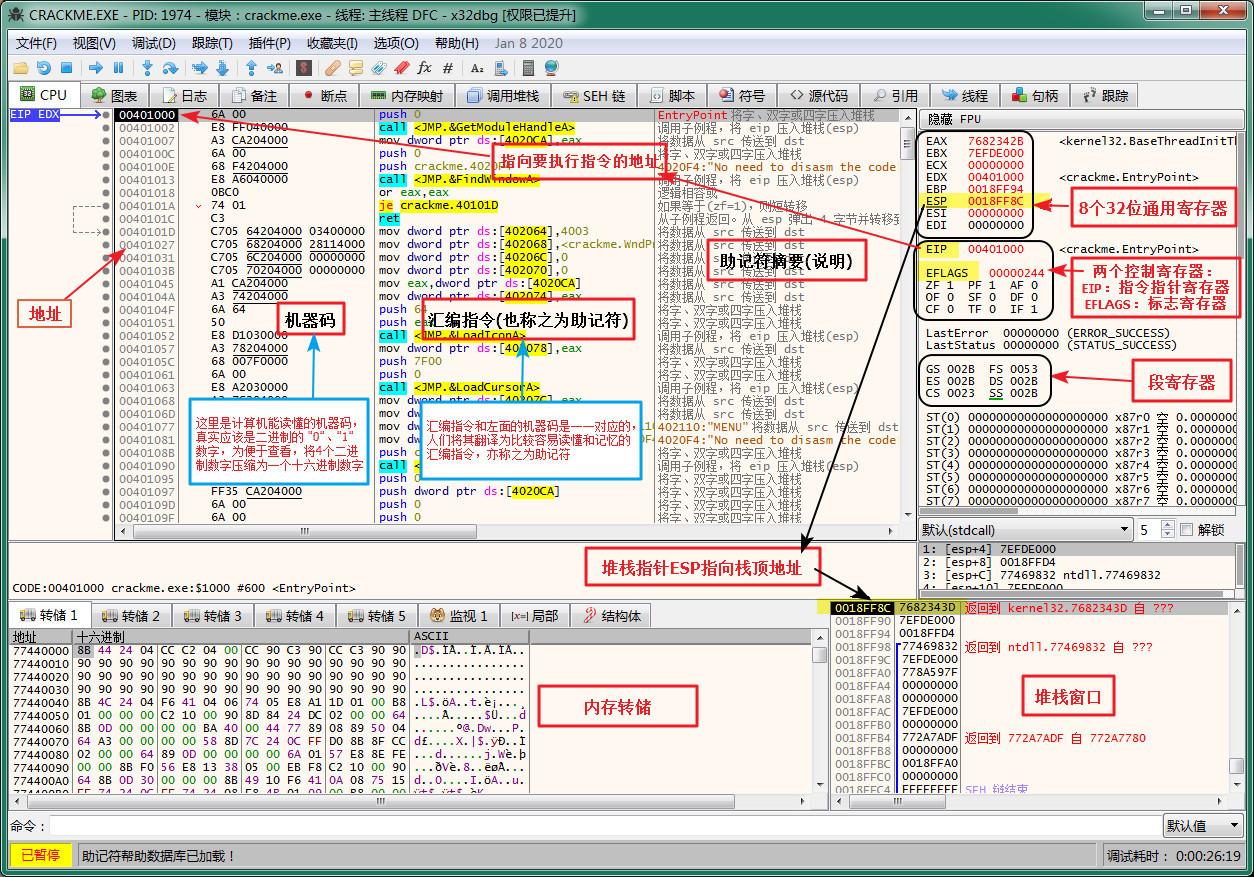
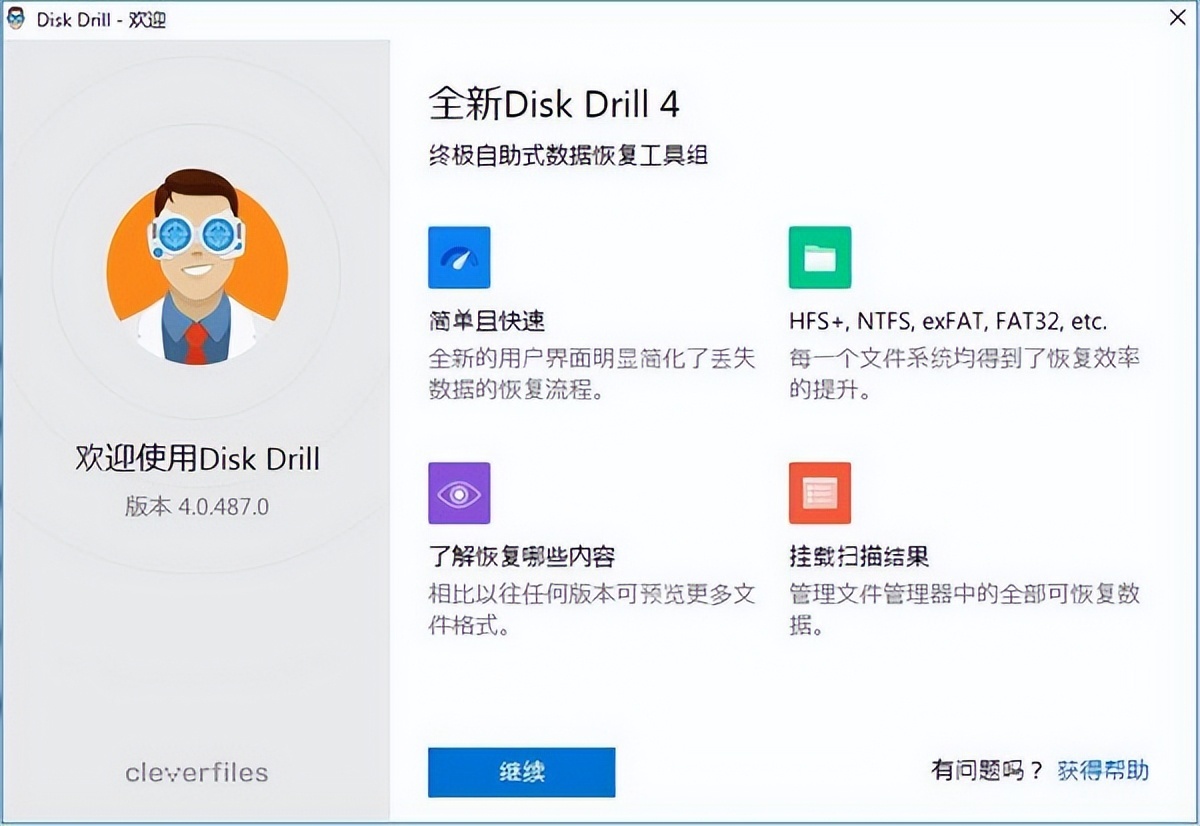



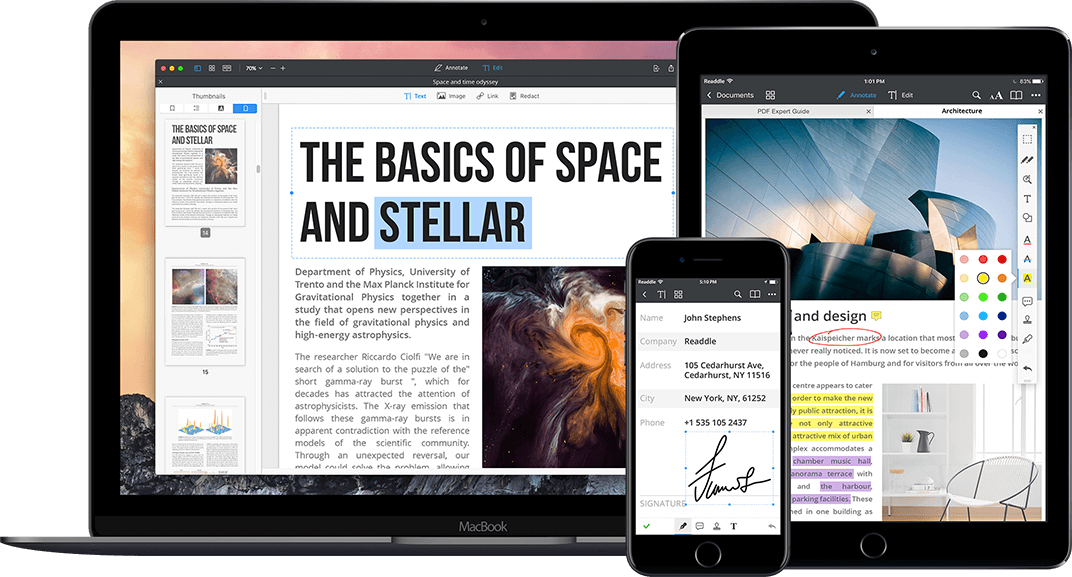


评论前必须登录!
立即登录 注册